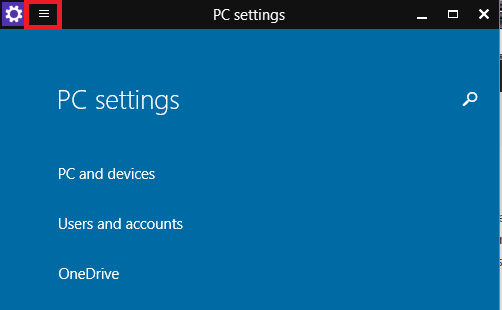Contenido
Inicio ” Windows 10 ” Deshabilitar programas de inicio no deseados en Windows 10 para un arranque más rápido
Desactivar programas de inicio no deseados en Windows 10 para un arranque más rápido
27
RECOMENDADO: Haga clic aquí para corregir errores de Windows y mejorar el rendimiento del PC
Hay ciertos programas que se ejecutan en segundo plano cada vez que arranca el sistema. Aunque no están anclados en la barra de tareas (algunos pueden encontrar su lugar en System Tray de Notification Area ). Los programas que se ejecutan cada vez que arranca el sistema se denominan Programas de inicio . El principal problema con los programas de inicio es que distraen innecesariamente al sistema de arrancar correctamente. Y debido a que este sistema se ralentiza durante el arranque y después de presionar el botón de arranque de su dispositivo, usted tiene que esperar. Así que, hoy en consejos de Windows 10 , nos gustaría compartir una pequeña aplicación secreta que le permitirá deshabilitar los programas de inicio no deseados de su sistema Windows 10 para un arranque más rápido.
Bueno, compartiremos dos consejos – primero, a través de Task Manager y segundo a través de System Configuration . Lea ambos métodos y aplique cualquiera de ellos según su conveniencia.
Desactivar programas de inicio no deseados en Windows 10
Administrador de tareas
- Haga clic con el botón derecho en Menú de energía y seleccione Administrador de tareas.

>>Esto traerá la ventana Administrador de tareas en su pantalla.

>>Aquí verá la lista de Programas de inicio .

>>Eso es tan simple, ¿no?
Configuración del sistema
- Traiga el comando Ejecutar en la pantalla presionando simultáneamente las teclas Windows y R de su teclado.
- Escriba el comando msconfig en el área de comandos proporcionada.

>>Pulse Ok para continuar.

>>Iniciará inmediatamente el Administrador de tareas con un foco en la pestaña Inicio donde se pueden ver varios programas.

>> System Configuration puede pedirle que reinicie el sistema para obtener los efectos.
Desactivar los programas de inicio ciertamente reducirá el tiempo de arranque del sistema Windows 10.
RECOMENDADO: Haga clic aquí para corregir errores de Windows